Telefonda Whatsapp nasıl çalışır. What's App programının ana özellikleri
Bu habercinin yeteneklerini 10 yıldan fazla bir süredir kullanıyoruz. WhatsApp'ın nasıl çalıştığını hiç merak ettiniz mi, örneğin hangi prensibe göre aramalar yapılır? Ve şu anda programı kullanmasak bile neden yeni mesajları öğreniyoruz? Eğer ilgileniyorsanız, sizi makaleyi okumaya davet ediyoruz.
Messenger aktivasyonu
İnsanların programı yükledikten sonra gerçekleştirdiği ilk işlemle WhatsApp'ın Android ve diğer platformlar için nasıl çalıştığını açıklamaya başlayalım: bir telefon numarasına bağlayarak. Bu, uygulamayı kullanmak için ana koşuldur. Ne oluyor:
- Hesap SIM karta atanır.
- Telefon rehberi taranıyor.
- Cihazlarında zaten kullanan tüm abone numaraları, habercinin kişi listesine aktarılır.
- Numarasını telefon rehberine girerek yeni bir arkadaş ekleyebilirsiniz. Cihazınızla senkronize edildiğinde, bu profil yakında uygulamanın kişi listelerinde görünecektir.
Diğer makalemizde nasıl yapılacağı hakkında daha fazla bilgi edinin.
Bağlantıyı ne sağlar
WhatsApp internet tarafından desteklenmektedir. Sinyal, mobil veriler, kablolu internet veya Wi-Fi ağları tarafından sağlanabilir. Yazışma için akıllı telefon kaynakları yeterli, sesli veya görüntülü aramalar için ikinci ve üçüncü seçenekler tercih edilecektir. Aramalar ve görüntülü aramalar, dijital bir sinyal ileten bir VoIP sistemi üzerinden yapılır.
Buna göre, WhatsApp'ın internet olmadan bir telefonda nasıl çalıştığından bahsetmiyoruz bile. Uygulamayı başlatabilecek, kişi ve sohbet listesini görüntüleyebileceksiniz, başka bir şey değil. Yani, program amaçlanan amacını yerine getiremeyecektir.
Messenger, kullanmadığınız zamanlarda bile çalışmaya devam eder: buna arka plan modu denir. Program penceresi simge durumuna küçültülür, ancak tüm aramalar geçer, yeni mesajlar "bip" sesi çıkarır. Bu olmazsa, "" konulu makalemizi okuyun. Orada ihtiyacınız olan tüm bilgileri bulacaksınız.

Başka?
Vatsap'ın nasıl çalıştığı, programın ayarları değiştirilerek etkilenebilir. Her sekmede bulunurlar: bu, ekranın sağ üst köşesinde bulunan bir düğmedir (üç noktadan oluşan dikey bir sıra). Bir dizi parametreyi değiştirebilirsiniz:
- Hesap - silme, numarayı değiştirme, gizlilik, güvenlik.
- Sohbetler - geçmiş ve yedeği, yazı tipi boyutları, mesaj gönder düğmesinin yeniden atanması, arka plan. Ve burada konuyla ilgili bilgiler var.
- Bildirimler - bireysel sohbetler ve gruplar için sesli ve görsel bildirimlerle ilgili her şey.
- Veri - erişim noktaları, dolaşım, trafik tasarrufu.
- Kişiler - gizli ayar ve bir arkadaşınızı sosyal ağlar, posta veya başka bir haberci aracılığıyla davet etme yeteneği.
WhatsApp ile nasıl çalışacağınızı anlamaya çalışıyorsanız, ayarlarını kontrol ettiğinizden ve bazı parametreleri değiştirmeyi denediğinizden emin olun.
Bugün WhatsApp'ın nasıl kullanılacağını bulmaya çalışacağız. Bu uygulama her geçen gün modern kullanıcıların kalbini kazanıyor. Bu nedenle, ilgili programla nasıl çalışabileceğinizi anlamak önemlidir. Aslında o kadar da zor değil. Ve bazı talimatları izlerseniz, WhatsApp'ı kullanmak herhangi bir soruna neden olmaz.
Amaç
"WatsApp" nedir? Bu uygulama ne için?
Bu program bir habercidir. Diğer kullanıcılarla sohbet etmenize ve dosya paylaşmanıza olanak tanır. Zor veya anlaşılmaz bir şey yok. Yardımcı program hem Android hem de iOS'ta çalışır.
WhatsApp nasıl kullanılır? Bu program ne yapabilir? İçin kullanılır:
- diğer insanlarla kişisel yazışmalar;
- veri ve belge alışverişi;
- konferanslar ve grup tartışmaları;
- muhataplar hakkındaki bilgileri mobil cihazların hafızasında saklamak için.
Başka bir deyişle, WhatsApp en yaygın mesajlaşma aracı olarak kullanılmaktadır. Yardımı ile, mobil cihazlar aracılığıyla diyaloglar yürütmek ve medya dosyalarını değiştirmek büyük ölçüde basitleştirilmiştir.
Dikkat: WhatsApp bilgisayarlarda da çalışabilir. PC için, uygulamanın özel bilgisayar yapıları vardır.
Minimum Gereksinimler
Telefonda whatsapp nasıl kullanılır? Mobil cihazın sistem gereksinimlerini karşıladığından emin olmanız gerekir.
Şu anda, neredeyse hiç sorun yok. Sonuçta, asıl şey akıllı telefonun sahip olduğu:
- İnternet girişi;
- programla uyumlu işletim sistemi (Windows, iOS, Android);
- telefonunuzda yeterli boş alan.
Bu yeterli olacaktır. Tüm modern akıllı telefonlar WhatsApp ile kolayca birleştirilebilir. Bu nedenle, herhangi bir sorun olmamalıdır.

Yükleniyor
WhatsApp nasıl kullanılır? Aynı isimli uygulamayı indirerek başlamalısınız. İndirebilirsin:
- AppStore aracılığıyla;
- Play Market yardımıyla;
- üçüncü taraf web siteleri aracılığıyla;
- resmi WhatsApp sayfası aracılığıyla.
Genel olarak, eylemler aşağıdaki gibi olacaktır:
- "Play Market", "App Store" veya bir web sitesini (örneğin, WhatsApp.com) açın.
- Arama çubuğuna "Watsapp" yazın. Yalnızca yardımcı programları indirmek için mobil uygulamalarla ilgilidir.
- Uygun akıllı telefon/bilgisayar işletim sisteminin bulunduğu satıra tıklayarak WhatsApp'ı seçin.
- "İndir" düğmesine tıklayın.
Kurulum dosyasını bir PC aracılığıyla indirmeniz durumunda, akıllı telefonu bilgisayara bağlamanız ve ardından indirilen belgeyi telefonun hafızasına sürüklemeniz gerekecektir.
Kurulum
Bir sonraki adım kurulum. WhatsApp'ın nasıl kullanılacağını düşünen bir kişi, buradaki asıl şeyin uygulamanın başlatılması olduğunu anlamalıdır. İşlemlerin geri kalanının anlaşılması kolaydır.
Kurulum dosyası belirli bir cihazda olduğu anda, üzerine tıklamanız gerekir - kurulum sihirbazı başlayacaktır. Ardından aşağıdaki gibi ilerleyin:
- Kuruluma izin ver'i seçin.
- İşlemi onaylayın.
- İşlemin tamamlanmasını bekleyin.
Tüm prosedür genellikle yaklaşık 5 dakika sürer. Hızlı, basit, kullanışlı.
İlk başlangıç
Android'de WhatsApp nasıl kullanılır? Dikkatinize sunulan adım adım talimatlar, programla herhangi bir platformda çalışmanıza yardımcı olacaktır.
Yardımcı programla etkileşime başlamak için çalıştırmanız gerekir. Bunu yapmak için WhatsApp simgesine tıklamanız yeterlidir.
Program başladığında, kullanıcının şunları yapması gerekir:
- "Kabul et ve devam et" düğmesine tıklayın.
- "Ülke Seç" düğmesini tıklayın.
- Yaşadığınız bölgeyi belirtin.
- Bir alan kodu seçin.
- Telefon numaranızı girin.
- "Tamam" üzerine çift tıklayın.
- WhatsApp'tan gelecek SMS'deki bağlantıyı takip edin.
Hazır! Artık uygulama etkinleştirilmiştir. Sıradaki ne?
Temel komutlar
Uygulamadaki ana eylemleri başlatabilirsiniz. WhatsApp bir yıl boyunca ücretsiz abonelik sunuyor. O zaman ödenmesi gerekecek. Bunu "Hesap" - "Ödeme Bilgileri" bölümünde yapabilirsiniz.

WhatsApp kişi listesi otomatik olarak görünecektir. Akıllı telefonunuzdaki normal bir telefon rehberini kullanarak haberciye yeni kullanıcılar ekleyebilirsiniz. Muhatapları engelleme ve engellemeyi kaldırma, gruplara ayrılmaları "Kişiler" ayarlar menüsünde yapılır.
Kullanıcıyla iletişim kurmak için "Sohbetler" düğmesine tıklamanız gerekir. Sonraki - yeni bir mesaj oluşturmak için öğeye tıklayın (kalemli sayfa) ve ardından şunları seçin:
- belirli bir kullanıcı - baş başa görüşme için;
- "yeni grup" - toplu bir diyalog oluşturmak için.
Bir mektup göndermek için, uçak resmi olan düğmeye tıklamanız gerekecek. Bunda anlaşılmaz veya zor bir şey yoktur.
Bir ek eklemek için, mektup satırının sol tarafındaki sohbette "+" resmine tıklamanız gerekecek. Sonraki seçin:
- "Kamera" - fotoğraf çekmek ve WhatsApp ile göndermek için;
- "Fotoğraf ve Video Kitaplığı" - telefonunuzdan belge yüklemek için;
- "Belge" - diğer dosyaları yüklemek için;
- "Konum" - konumunuzu belirtmek için;
- "İletişim" - belirli bir kullanıcının verilerini göndermek için.
Bunlar ana WhatsApp komutlarıdır. Şimdi nasıl kullanılacağı açık. Uygulama ile çalışırken, cihazda İnternet etkinleştirilmelidir. Aksi takdirde, WhatsApp açılmayacaktır.
Merhaba, blog sitesinin sevgili okuyucuları. Benim adım ve bugün sizlere Iphone'umda oldukça uzun süredir kullandığım ve bu süreçte (birlikte) beni çok mutlu eden iki programdan bahsedeceğim.
BT Viber(veya viber, viber) ve Naber(veya vatsap, vatsap). Bunlar, İnternet'i kullanarak mesajlar ve çağrılar yoluyla iletişim kurmak için çok uygun programlardır. Üstelik tüm bunlar tamamen ücretsizdir.
viber nedir? watsap nedir?
Viber için bir mobil uygulamadır arama yapmak, birlikte mesaj gönderme, sadece metin değil, aynı zamanda video, bir fotoğraf, ses mesajlar. Ve tüm bunlar kesinlikle bedava(Yalnızca uygulamanın çalıştığı İnternet için ödeme yapmanız gerekecektir).
Reklamlar burada Numara, ve geliştiricilerin dediği gibi, olmayacak. Ama iç reklam var çıkartmalar veya çıkartmalar Viber. Çıkartmalara çok benzer. Duygularınızı ifade eden bir resim, eğer daha basitse - (görebilirsiniz). Ancak, uygulama içindeki bir bildirim gibi çalışır (bir sekmedeki sayılar, bir iletişim kutusundaki yeni mesajlarda olduğu gibi). Ancak bunun için geliştiriciyi suçlamayalım, şu anda Viber'i olmayanlara (Viber çıkışı) ücretli aramalar dışında, kullanıcılar pahasına kazandığı tek şey bu.

Viber'e göre yeni ücretli özellikler yayınlama planları da var, ancak şu anda ücretsiz olanın öyle kalacağını garanti ediyor.
Naber Viber'e çok benzeyen bir uygulamadır, ancak arama yeteneği olmadan, başka farklılıklar olsa da çözelim.

- İlk fark, "Bedava". Evet, ikinci kullanım yılı için WhatsApp bizden 0,99 USD kadar ücret alıyor.
- Whatsapp'ın arama yapma özelliği yoktur. Kayıtsız numaralara bile para karşılığı (Viber çıkışında olduğu gibi).
- Whatsapp bilgisayarda yok.
- Viber'in çıkartmaları var, whatsap övünemez.
Bu konuda, elbette arayüzün ana renkleri dışında farklılıklar sona ermiş görünüyor.
olduğunu da eklemek istiyorum. rekabet programlar, ama şahsen bence birbirini dışlayan değil. Akıllı telefonuma aynı anda iki tane yükledim. Viber ile yapabilirsiniz ücretsiz ara ve karşılık ve sadece whatsapp'tan mesaj alışverişi. Ayrı olarak tabi ki viber daha işlevsel, ancak WhatsApp çok daha keyifli olduğu için bu yine. Bu yüzden onları kullanmak daha uygundur.
bariz faydaları
Sanırım birçoğu, yukarıdakileri okuduktan sonra, Viber ve WhatsApp'ın bize ne verdiğini anladı, ama yine de.
- Bu iki uygulama bütçemizi mükemmel bir şekilde koruyor. Şimdi sadece İnternet için ödeme yapmak için telefonunuza para koymanız gerekiyor. Ve iletişim için harcayacağımız şeyi kendimize saklayabiliriz.
- Videolar, fotoğraflar, hikayeler gibi tanıdıklarınız ve arkadaşlarınızla herhangi bir şeyi paylaşmak çok hızlı ve kullanışlıdır.
- Hesabınız telefon numaranızdır! Uzun kayıt gerekmez kişiler hemen telefonunuzdan uygulama ile senkronize et.
- Kesinlikle sınırsız iletişim. “VKontakte'ye yazalım, aksi takdirde telefonda konuşmak pahalı” - geçmişte! En azından gece gündüz herkesle konuşun.
Viber ve WhatsApp'ın yaratılış tarihi
Ve bu iki programın faydaları hakkında ilham verici konuşmalardan sonra, sizi bunların yaratılış tarihini öğrenmeye davet ediyorum. Senin için ilginç olacağını düşünüyorum.
İle başlayalım vibera.
Vardı ve şimdi böyle bir kişi var -. ile birlikte Viber'i kurdu. igor dergisi içinde 2010. Bilgisayar teknolojisi ve yönetimi diplomasını aldıktan sonra, iletişimde büyük sıkıntılar yaşadığı Asya'da çalışmaya gitti: Skype aramaları iyi desteklemiyordu ve SMS göndermek çok pahalıydı. Sonra Viber'i yaratma fikrini buldu.

Ürün ilk kez AppStore'da ve yalnızca İsrail'de piyasaya sürüldü. İlk gün 18 kişi yükledi, ancak üç hafta sonra 31.000 ve Viber'in küresel Appstore'da ortaya çıkmasından sonra, bir aydan kısa bir sürede yaklaşık 2 milyon kullanıcı vardı.
Şirketin bu kadar çılgınca artan bir popülaritesi ile, tanıtım için hiçbir şey harcamanıza bile gerek yok, insanlar her şeyi kendileri yapıyor.
saat Naber diğer hikaye.
Watsap, Ukrayna'da Fastov kasabasında doğdu. Yaratılışını sattı. O zaman o sadece 36 yaşındaydı. Bu sosyal ağ için WhatsApp satın aldı 16 milyar dolar ve 3 milyar daha ödedi dört yıl içinde geliştirme ekibi.
Forbes, Jan'ın servetini tahmin etti 6.8 milyar dolar. Ve WhatsApp anlaşmasının daha önce bir sosyal yardım merkezi olan beyaz bir binada gerçekleşmesi çok ironik - Jan Koum oraya yemek kuponu almaya geldi.
İşte mutlu milyarder Jan Kum'un kendisi.

WhatsApp mobil uygulaması nasıl kullanılır?
Şimdi, acı verici derecede ilginç bir teoriden sonra, mobil versiyonlarını pratikte deneyelim. Yeni başlayanlar için whatsapp.
Yani WhatsApp mobil uygulamasını indirdiniz. Açın ve ekranın altındaki beş sekmeyi görün:
- Favoriler
- Durum
- Kişiler
Uygulamanın nasıl çalıştığını ve nasıl kullanabileceğinizi anlamanız için her birinin üzerinden geçelim.
İlk sekme - "Favoriler". Bu, önemli kişiler listesine eklediğiniz kişilerin listesidir. Bu sekmeyi, örneğin çok sayıda kişiniz varsa, ancak birçoğuyla oldukça sık iletişim kuruyorsanız kullanabilirsiniz. Onları favoriler listesine ekleyerek, kendinizi bir çok kişiden kurtaracaksınız.

Ayrıca, bir sonraki sekmeye tıklayarak ayarlarınızı değiştirebilirsiniz. durum. Bu, meşgul olduğunuzda arkadaşlarınızın aramalar ve mesajlarla sizi rahatsız etmemesi için gereklidir. Durum, sunulan şablonlardan seçilebilir veya mevcut duruma tıklayarak kendinize ait bir şeyler yazabilirsiniz.

sonra senin kişiler. Telefonunuzdaki kişilerle otomatik olarak senkronize edilirler ve bu çok uygundur. Burada, gri renkte, WhatsApp varsa kişilerin durumları görüntülenir. Ayrıca burada sağ üstteki artı işaretine tıklayarak yeni bir kişi ekleyebilirsiniz.

Sonraki sekme listesinde sohbetlerin. Bu, herhangi bir kişiyle yazışmalarınızın geçmişidir. Herhangi birine tıklayarak diyaloğa gidebilirsiniz. Sağ üst köşedeki kalem ve kağıt simgesine tıklayarak da yeni bir diyalog oluşturmak mümkündür. Veya ekranın sol üst köşesindeki "değiştir" düğmesine tıklayarak eski iletişim kutusunu silin. Silmeyi onaylayacağınız üzerine tıklayarak iletişim kutularının yanında kırmızı eksiler görünecektir.
Yazıt değişikliğinin hemen altında bir yazıt var. "Posta listeleri". Üzerine tıklayarak aynı mesajı göndereceğiniz kişileri seçebilirsiniz. Bu, örneğin arkadaşlarınızı bir yerde toplamak istiyorsanız çok uygundur. Herkese bir mesaj gönderin. Çok hızlı ve kullanışlı.

WhatsApp iletişim kutusu (aşağıdaki ekran görüntüsünde olduğu gibi) bu şekilde görünür. Sağdaki yeşil arka planda mesajlarınız, soldaki gri renkte - muhatabınız. Kişinin adının ve avatarının üstünde (profil fotoğrafı).
İleti kümesi dizesine dikkat edin. Klavyeyi açmak için arama çubuğunda boş bir alana dokunun. Sağında bir kamera simgesi ve bir mikrofon olacak.
Kamera, fotoğraf çekebileceğiniz ve anında muhatabınıza gönderebileceğiniz kamera uygulamasını açar. Aynı kamerada çektiğiniz en son resimler var, onları da gönderebilirsiniz. mikrofon sesli mesaj, parmağını üzerinde tut ve konuş. Muhatapınız bu kaydı alacak ve dinleyebilecektir.

Mesaj seti satırının solunda bir ok vardır. Üzerine tıklayın ve bir menü görünecektir. muhatabınıza gönderebilirsiniz fotoğraf, video, konum veya kişi. Buna göre, ilk sekme doğrudan uygulamadan fotoğraf çekmenize izin verecek ve fotoğraf arşivi- bunlar, gadget'ta daha önce çekilmiş fotoğraflarınızdır.

Son sekme ayarlar. Bundan kaçınmayı tavsiye etmiyorum. Başlangıçta, örneğin, iletişim kutusundaki tüm fotoğraflar, kişisel olarak gerçekten sevmediğim cihazınıza kaydedilir. O halde uygulamayı istediğimiz şekilde çalışacak şekilde ayarlayalım.

İlk yazıttan geçerken "Program hakkında" uygulamanın güncel sürüm numarasını görebilir ve ayrıca WhatsApp desteği ile iletişime geçebiliriz.

Arkadaşınız henüz WhatsApp'ı bilmiyorsa ve onunla sohbet etmek istiyorsanız, üzerine tıklayarak kendisine SMS veya e-posta yoluyla davetiye içeren bir mesaj gönderin. "Bir arkadaşına söyle".



Ayrıca orada Konuşma Ayarları. Burada, iletişim kutusundaki mesajların arka planı olarak görüntülenecek duvar kağıdını seçebilirsiniz. "Başlangıç medyası"na tıklayarak daha önce bahsettiğim şeyi yapılandırabilirsiniz. WhatsApp'ın gadget'ınızın belleğini tıkamasını önlemek için fotoğrafların, seslerin vb. otomatik olarak yüklenmesini devre dışı bırakabilirsiniz.

WhatsApp'ın her nedenle gürültü yapmasını istemiyorsanız, her şeyi kapatın veya seçici olarak bildirimler ilgili bölümde.

Bu arada, senin sohbetler bir parmak dokunuşuyla yapılabilir silmek veya içinde sürdürmek Arşiv, ayarları en alta kaydırırsanız.

Tamam şimdi her şey bitti. Basit ve kullanışlı haberci. Bu arada, son zamanlarda resmi bir fırsat ortaya çıktı.
Viber mobil uygulaması nasıl kullanılır?
Şimdi viber ile ilgilenelim.
Arayüz açısından WhatsApp'a oldukça benziyor, burada sadece yeni özellikler görüyoruz.
Ayrıca 5 sekme vardır, ancak bunlar farklıdır:
- Zorluklar
- Kişiler
- Halk
Öncelikle - "sohbetler" kişilerinizle olan diyaloglardır.

En üstte 2 sekme vardır: Herşey ve Gruplar. Bir viber yardımıyla, kişilerden gruplar oluşturabilir ve bir konferans gibi aynı anda herkesle iletişim kurabilirsiniz.
İle Grup oluşturmak için, uygun ada sahip mor düğmeye tıklayın.

Grup için istediğiniz kişileri seçin ve işiniz bitti.

"Tuş takımını aç" yazan gri çubuğa tıklarsanız, numarayı manuel olarak arayabilirsiniz.

Yukarıdan, onları bir viber varlığına göre sıralayabilir ve ayrıca artıya tıklayarak yeni bir kişi ekleyebilirsiniz.

Sonraki sekme "genel sohbet". Bunlar, okuyabileceğiniz ilgi alanlarına göre grup sohbetleridir. Sosyal ağ gibi bir şey ortaya çıkıyor.


sekmesinde "daha fazla" profil adını ve avatarını değiştirebilirsiniz.


Sağ üst köşede profil ayarlarının yanında QR kod. Bu, profilinizi tarayıp görebileceğiniz ve dilerseniz sizi kişilerinize ekleyebileceğiniz kişisel kodunuzdur.

Bunu "QR kodunu tara" düğmesine tıklayarak yapabilirsiniz. Özel bir kamera açılacak, kodu taramak için kareye yerleştirin.

bölüme giderek hava atmak viber'de kayıtlı olmayan numaralara arama yapmak için viber hesabınızı doldurabilirsiniz.

burada daha fazlası var çıkartma dükkanı. Bunlar, Viber'de iletişim kurarken kullanabileceğiniz farklı resim gruplarıdır. Ücretlidirler, ancak hepsi değil, bazıları bir bilgisayarda ücretsiz olarak satın alınabilir veya tatillerde temalı resimler alabilirsiniz.

sekmesinden de yapabilirsiniz kişi ekle numarasını girerek veya QR kodunu tarayarak.

şimdi devam edelim ayarlar. Hepsi aynı "hala".

AT Gizlilik ayarları diğer kullanıcıların çevrimiçi olduğunuzu veya mesajı görüntülediklerini görmelerini isteyip istemediğinizi belirtebilirsiniz.

Kişileri buraya da ekleyebilirsiniz. "kara liste" ve artık sizinle Viber aracılığıyla iletişim kuramayacaklar. Altta yapabilirsiniz hesabı devre dışı bırak.

Özelleştirilebilir bildirimler Viber'in size göndereceği

Bölümde "çağrılar ve mesajlar" viber olmayan kullanıcılardan gelen aramaları almak isteyip istemediğinizi belirtebilirsiniz. Ayrıca burada tüm mesaj geçmişini silebilir veya postayla gönderebilirsiniz.

AT "medya ayarları" iletişim kutularındaki tüm fotoğrafları cihazınıza otomatik olarak kaydederek viber'i devre dışı bırakabilirsiniz. Mobil internette fotoğraf yüklemelerini devre dışı bırakın ve tüm sesli mesajları silin.

AT Ekran ayarları Diyalogların arka plan görüntüsünü ve ayrıca pencerenin yönünü değiştirebilirsiniz.

AT Genel Ayarlar gidebilirsin iletişim yönetimi.

Burada Viber kişilerini adres defteriniz veya icloud ile senkronize edebilirsiniz. Buna göre, gerekirse bunları kapatabilirsiniz.

AT "bilgi" uygulamanızın sürümünü görebilirsiniz.

Şimdi "sohbetlere" gidelim ve herhangi bir diyaloğu açalım.
Sol üst köşede kişinin adı ve çevrimiçi olup olmadığı hakkında bilgi olacaktır. Sağda, diyalog kurduğunuz kişiyi anında arayacağınız telefonun ahize simgesi olacak ve tüm bunlar ücretsiz.

Ayı simgesine tıklayarak, erişebileceksiniz çıkartmalar. Ve mikrofon simgesini basılı tutarak gönderebilirsiniz. sesli mesaj.

Sağ üst köşedeki iletişim kutusundaki dişli çarka tıklayarak, iletişim kutusunun arka plan görüntüsünü, katılımcılarını ayarlayabilir ve ayrıca iletişim kutusundan kara listeye bir kişi ekleyebilirsiniz.

Mobil uygulama ile bu kadar. Bir bilgisayara Viber yüklemeyi deneyelim.
Bilgisayarda Viber ve whatsapp. PC'de Viber'e Genel Bakış
Ayrıca viber ve vatsap sadece mobil cihazlarda değil, PC'de de kullanılabilir. . Bu noktaya kadar, yalnızca bilgisayarlara . Ayrıntılı talimatlar yukarıdaki bağlantıda bulunabilir.


Emülatörle uğraşmak hala o kadar havalı değil, optimize edilmiş bir uygulama kullanmak çok daha uygun. Bu nedenle sizinle sadece bir PC'de viber analizi yapacağım. Bilgisayardaki WhatsApp, bir mobil uygulamanın mutlak bir kopyası olduğundan ve orada izlenecek bir şey olmadığından.
Tüm olası işlevleri içeren üst menü. Sekme simgelerinin hemen altında.
- Kişiler
- Sohbetleri aç
- çevirici
insanlarla iletişimin tarihidir.
Kişiler eklediğiniz kullanıcılar telefon kişileri. Hepsi otomatik olarak senkronize Viber ile. Viber logosu kişinin sağında görünebilir, bu da bu kişinin bir logosuna sahip olduğu anlamına gelir.
Yalnızca viber'i olanların görüntülendiğinden emin olarak kişileri sıralayabilirsiniz. Bunu yapmak için düğmeye tıklayın sadece viber, kişilerin üzerinde bulunur.

Lafta "çevirici" bir telefonu simüle eder. Bununla yapabilirsiniz normal ücretli aramalar, ve Viber'i olmayanları bile arayın. Bu işlev denir hava atmak. Kullanabilmek için öncelikle Viber hesabınızı doldurun program penceresinin sağ üst köşesindeki 0,00 $'a tıklayarak.

sekmesinde "sohbetleri aç" bir sosyal ağın bir benzerini bulabiliriz. Burada ilgi alanlarına göre sohbetleri seçebilirsiniz, abone olmaküzerlerinde ve soldaki sekmede bakın. Ünlülerden veya ilgilendiğiniz kişilerden gelen mesajları görüntüleyin ve okuyun. İlke ile aynıdır.

Orada, bakiyenizin yanında bir dişli simgesi var. 
Oradan gidebiliriz ayarlar Viber. Bir dil seçin, bildirimleri kapatın ve daha fazlasını orada yapabilirsiniz.

Ayrıca seçebilirsiniz arka fon oldukça büyük bir galeriden diyaloglarınız.

İşte pencere diyalog, solda diğer kişilerle olan görüşmeleriniz, sağda ifadeler ve çıkartmalar. Mesaj penceresinde simgeleri kullanarak şunları yapabilirsiniz: Fotoğraf yüklemek için. Ayrıca emoji penceresini açın veya gizleyin.
Sağ üst köşede, yardımlarıyla gönderebileceğiniz iki mor düğme vardır. görüntülü veya sesli arama. İletişim kutusunun arka planına sağ tıklayarak liste seçici aracılığıyla yukarıdaki işlevlere erişebilirsiniz.

Diğer anlık mesajlaşma programlarının ve sosyal ağların tüm iyi çözümleri oldukça iyi entegre edilmiştir. Kullanımı uygundur.
Sonuçlar
Bize para kazandıran ve iletişimi daha rahat ve sınırsız hale getiren çok kullanışlı iki programı kullanmayı öğrendik. İyi yazışmalar ve en iyi dileklerimle!
Son zamanlarda, her iki uygulamanın işlevselliği neredeyse aynı hale geldi ve birçoğu Viber ve Vatsap arasında seçimini sadece bazı kişisel tercihlerine dayanarak yapıyor.
Sana iyi şanslar! Yakında blog sayfaları sitesinde görüşürüz
adresine giderek daha fazla video izleyebilirsiniz.");">

ilginizi çekebilir
 iPhone veya başka bir telefondan bilgisayara nasıl fotoğraf yüklenir ve video aktarılır
iPhone veya başka bir telefondan bilgisayara nasıl fotoğraf yüklenir ve video aktarılır  QR kodları - nedir, herhangi bir barkodun nasıl oluşturulacağı ve şifresinin çözüleceği, çevrimiçi jeneratörler ve bunları okumak için programlar
QR kodları - nedir, herhangi bir barkodun nasıl oluşturulacağı ve şifresinin çözüleceği, çevrimiçi jeneratörler ve bunları okumak için programlar
Bugün internette herkes sadece WhatsApp hakkında konuşuyor ve birbirlerine uygulamanın bir bilgisayar ve tablet için sürümünü nereden indireceklerini soruyor. Henüz bu haberciyi kullanmıyorsanız, muhtemelen bir sorunuz olacak - WhatsApp nedir ve hizmetin hangi özellikleri var?
WhatsApp, İnternet iletişimi alanındaki en başarılı projelerden biridir. Çok işlevli ücretsiz görüntülü telefon hizmeti, Skype'a layık bir alternatiftir.
whatsapp nedir ve nasıl çalışır
Bir cep telefonu harika ve kullanışlıdır, ancak çok pahalıdır. özellikle aktif bir kullanıcıysanız, sık sık SMS gönderin ve arkadaşlarınızla uzun sohbetler yapmayı seversiniz.Dolayısıyla WhatsApp, telefon faturalarınızı sıfırlayacak felsefe taşıdır. WhatsApp, İnternet üzerinden ücretsiz iletişimin keyfini çıkarabileceğiniz en popüler tüm modellerin akıllı telefonları için bir uygulamadır.

- Zehir SMS'i.
- Aynı anda 50 katılımcıya kadar sohbet edin.
- Dosya gönderin, fotoğraf ve video paylaşın.
- Hesabınıza durumlar atayın.
Akıllı telefonda whatsapp nasıl kullanılır
Mobil cihazınızda uygulama mağazasını açın ve orada WhatsApp'ı arayın. Kurulumdan sonra program telefon rehberinize bağlanır ve tüm kişileri sunucuya yayınlar. Bundan sonra, WhatsApp uygulamasının kendisi hesabınızı telefon numarasına göre kaydeder ve hemen messenger'ı kullanabilirsiniz. Eğer akıllı telefonunuzda bir uygulama mağazanız yoksa bu başlı başına şaşırtıcı bir durum ise WhatsApp web sitesini ziyaret edip oradan uygulamayı indirmelisiniz.

Android platformundaki cihaz sahipleri için - hizmetin ilk yılı ücretsizdir. Ardından yıllık 0,99 ABD doları abonelik ücreti. Serinin ücretsiz kullanımı için tek şart var. Kişileriniz, What messengers'ın kurulu olduğu tüm modellerin akıllı telefonlarına sahip olmalıdır. uygulama.
Whatsapp, 2017 için dünyanın en popüler mesajlaşma uygulamasıdır. Piyasaya sürülmesinden sonra, başarıyı bugüne kadar tekrarlamaya çalışan bir grup taklitçi ortaya çıktı, ancak boşuna. Artık mesajlaşma, ses ve video programı tüm mobil ve sabit platformlarda mevcut. Whatsapp'ı nasıl kullanacağımızı ve bunun için neyin gerekli olduğunu bulalım.
haberci gereksinimleri
Uygulamayı bir tablete, akıllı telefona veya kişisel bilgisayara yükleyebilirsiniz. Bu makalede, bir mobil aygıtın kullanıldığı örnekler anlatılmaktadır. Kurulum ve doğru kullanım için ihtiyacınız olacak:
- iOS veya Android cihaz.
- Play Market veya AppStore'daki hesap (işletim sistemine bağlı olarak).
- Cep numarası.
- İnternet bağlantısı.
Whatsapp'ı kullanmadan önce indirip yüklemeniz gerekir. Android ve iOS için talimatları göz önünde bulundurun.

Android'de kurulum aşağıdaki adımları içerir:
- İnternete bağlanın ve "Pazarım" a gidin.
- Arama çubuğuna uygulamanın adını Rusça veya İngilizce olarak girin.
- "Yükle" düğmesini tıklayın ve indirme işleminin bitmesini bekleyin.
- Uygulamayı başlatın ve kişisel bir hesap oluşturun.
Şimdi kayıt sürecinden geçmeniz gerekiyor. Akıllı telefonunuzun zaten bir SIM kartı varsa, programı ilk başlattığınızda numarasını uygun alana girin. Bundan sonra, onay kodunu içeren bir SMS mesajının gelmesini bekleyin. Kodu uygulamaya kopyalayın. Hazır! Şimdi kişisel verileri belirlemek, başlangıç ayarlarını tamamlamak, bir avatar ayarlamak ve arkadaşlarınızla sohbet etmeye başlamak için kalır!
Messenger'ı bir iPhone akıllı telefona yüklemek çok farklı değil:
- AppStore'a internete bağlı bir telefondan erişin.
- Arama yoluyla uygulamayı bulun.
- "İndir" düğmesini tıklayın.
- Kurulumun tamamlanmasını bekleyin, messenger'ı başlatın ve kaydolun.
Bir hesap oluşturma süreci, Android'e kaydolmakla aynıdır.
Whatsapp nasıl kullanılır: ana özellikler
Messenger ile şunları yapabilirsiniz:
- Yazılı mesajlar gönderin.
- Fotoğrafları ve videoları paylaşın.
- Sesli mesajlarla iletişim kurun.
- Çok sayıda arkadaşın katıldığı gruplar ve sohbetler oluşturun.
Açıklanan tüm eylemler kolay ve basit bir şekilde gerçekleştirilir. Whatsapp'ın iPhone ve Android'de nasıl kullanılacağını görelim.

Arkadaş olarak nasıl eklenir?
Başlangıçta uygulama, akıllı telefonunuzdaki kişilerinizle senkronize edilir. Bir kişinin uygulamanın arkadaş listesinde görünmesi için, onu telefonunuzdaki bir not defterine düzeltmeniz gerekir. Kişilerle yapılan tüm sohbetler, habercinin ana ekranında bulunabilir.
Sesli ve metin mesajları
Başlamak için kişi listenizi açın ve istediğiniz sohbete bir kez dokunun. Ekranın altında yazmak için bir alan var. Klavyeyi getirmek için bir kez tıklayın. Metninizi yazın ve gönder düğmesini tıklayın.
Yazılı bir mesaj yazmak istemiyor musunuz? Ardından iletişim kutusunda mikrofon simgesine tıklayın ve sesinizle bir mesaj kaydedin. Ayrıca, kullanıcılar mesajlara medya dosyaları ekleyebilir. Metin giriş alanının yanında bir ataş simgesi vardır. Üzerine tıklayın ve seçeneklerden birini seçin: belge, kamera, galeri, ses, yer veya kişi. Bir kameradan hızlı bir şekilde fotoğraf eklemek için ilgili simgeye tıklayın.
Whatsapp tablette nasıl kullanılır?
iOS veya Android çalıştıran tabletlerde, messenger'ı da yükleyebilirsiniz. Programın işlevselliği ve arayüzü, bir akıllı telefondaki uygulamada yüklü olandan farklı değildir. Messenger'ı kendinize göre özelleştirmek için ekranın üst köşesindeki üç nokta simgesine tıklayın, ardından içerik menüsünden "Ayarlar"ı seçin. Burada gizlilik seçeneklerini ve daha fazlasını ayarlayabilirsiniz.
 Ayrıntılı talimatlar ve faydalı ipuçları
Ayrıntılı talimatlar ve faydalı ipuçları PSP'yi onarın, PSP açılmıyor Evde psp nasıl düzeltilir
PSP'yi onarın, PSP açılmıyor Evde psp nasıl düzeltilir Web sunucusu (Web Sunucusu): ne işe yarar, nasıl çalışır ve nasıl çalışır
Web sunucusu (Web Sunucusu): ne işe yarar, nasıl çalışır ve nasıl çalışır